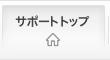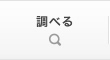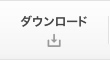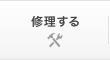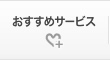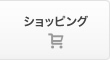- トップページ >
- 節電対策
手軽にできる節電対策
ディスプレイの明るさを調整してみましょう
ディスプレイの明るさを少し下げることで、消費電力を抑えることができます。 ディスプレイの明るさは、必要最低限にしましょう。
<ノートパソコンの場合>
明るさは、キーボードの「Fn」+「F5」/「F6」キーで調節できます。
※機種によって操作方法が異なる場合がありますので、お使いのパソコンの
ユーザーズマニュアルをご覧ください。
<デスクトップパソコンの場合>
調節方法はお使いのディスプレイに添付のマニュアルをご覧ください。
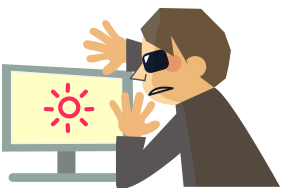
周辺機器は不使用時取り外しましょう
USBなどのインタフェース経由で接続した周辺機器(プリンターや外付けHDDなど)は、不使用時はパソコンから取り外すことで消費電力を抑えることができます。
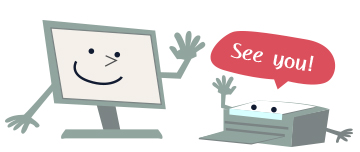
不使用時は電源プラグを抜きましょう
パソコン本体や周辺機器は、電源を入れていない状態でも微弱ながら電気を消費します。
使用していないパソコン本体や周辺機器は、電源コードをコンセントから抜くことで、節電ができます。

設定してもっと節電対策
Windowsの設定でパソコンの消費電力を抑えましょう
Windowsで省エネルギー設定を行うことで、パソコンの消費電力を抑えることができます。あらかじめWindowsに用意されている省電力用の設定を選択して省電力の設定ができます。
席を離れるときはスリープ状態にするなど、一定時間操作をしないときに自動的に省電力状態に移行するように設定することで、消費電力を抑えることができます。
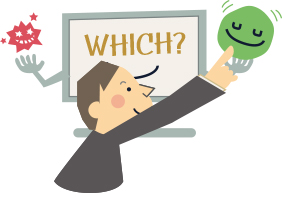
エプソンダイレクトオリジナルのソフトウェアを使って消費電力を管理しましょう
「Endeavor 電源プラン設定ツール」
「Endeavor 電源プラン設定ツール」を使うと、Windowsの電源プランを簡単に設定できます。また、スリープ状態への移行時間を詳細に設定できます。
| 主な機能 |
|---|
|
利用可能なパソコン:
- エプソン製のパソコン
- Windows XP(Windows XP Professional x64 Editionを除く)/ Windows Vista / Windows 7 / Windows 8 / Windows 8.1のいずれかのOSがプレインストールされ、かつマイクロソフト社提供の最新サービスパックがインストールされている
「電源管理ユーティリティー」
節電・省電力に関連する管理を行うためのエプソンダイレクトオリジナルのソフトウェアです。
| 主な機能 |
|---|
|
ユーティリティーの使用方法については、パソコンに添付のユーザーズマニュアル(電子)をご覧ください。
※電源管理ユーティリティーは、機種により添付されていない場合があります。